
Table des matières:
- Auteur John Day [email protected].
- Public 2024-01-30 09:10.
- Dernière modifié 2025-01-23 14:46.
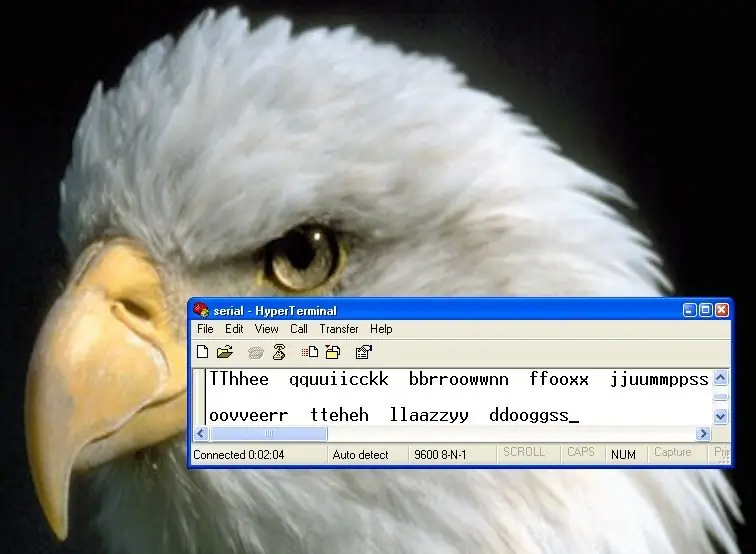
Si vous essayez de contrôler quelque chose dans le monde réel à l'aide de votre ordinateur, le port série est peut-être le moyen de communication le plus simple. Je vais vous expliquer le processus de configuration d'un port série et d'un hyperterminal sur un ordinateur exécutant Windows XP.
Étape 1: Trouvez votre port série
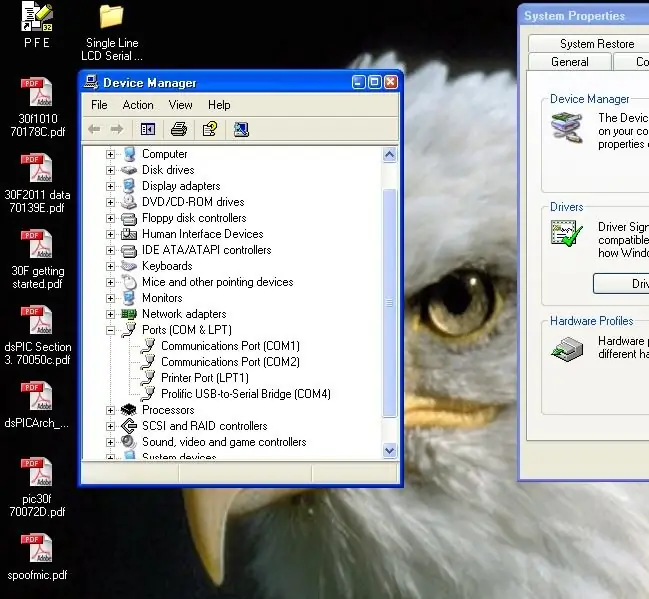
Pour le configurer, vous devez d'abord le trouver sur votre ordinateur. Il y a très longtemps, presque tous les ordinateurs avaient deux ports série, appelés "COM1" et "COM2", l'un avec un connecteur à neuf broches et l'autre avec un connecteur à 25 broches.
Maintenant, les temps ont changé et le port série a disparu. Ne perdez pas espoir, cependant. Le convertisseur USB vers série est arrivé et peut être utilisé à la place. Il s'agit généralement d'un dongle qui se branche sur un port USB, avec un connecteur mâle à neuf broches à l'autre extrémité. Sur mon ordinateur de bureau, la carte mère a deux ports série intégrés. Le troisième port seial, ici étiqueté COM4, appartient à l'adaptateur USB vers série que j'ai branché. Donc, pour trouver le port série sur votre ordinateur, recherchez autour de son dos. Si vous trouvez un connecteur mâle à neuf broches (deux rangées, cinq et quatre, broches dépassant à l'intérieur d'une coque métallique), il possède un port série intégré. Ou procurez-vous un convertisseur USB vers série et branchez-le. Ouvrez le Gestionnaire de périphériques. Faites un clic droit sur "Poste de travail" et sélectionnez propriétés (en bas de la liste qui apparaît). Cliquez sur l'onglet "Matériel". Cliquez sur le bouton "Gestionnaire de périphériques" et quelque chose de similaire à cette image devrait apparaître. Cliquez sur le signe '+' à gauche des "Ports (COM & LPT) pour le développer. La liste des imprimantes et des ports série disponibles s'affichera. Notez-les, vous en aurez besoin dans les étapes qui suivent.
Étape 2: Ouvrez Hyperterminal
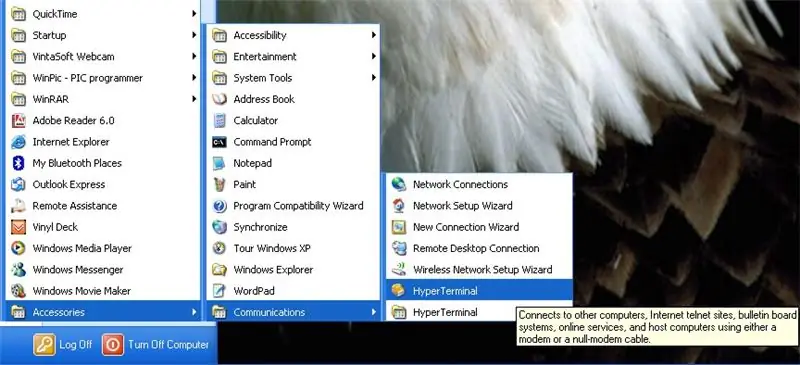
Hyperterminal est un programme de communication fourni avec Windows. Vous l'obtenez en cliquant sur "tous les programmes", en passant à "Accessoires", "Communications" et là vous l'avez.
Si vous l'ouvrez pour la première fois, il vous posera des questions sur le pays et la région, à moins que vous n'ayez quelque chose à cacher, il serait peut-être préférable d'y répondre honnêtement.
Étape 3: Entrez les informations sur le port série
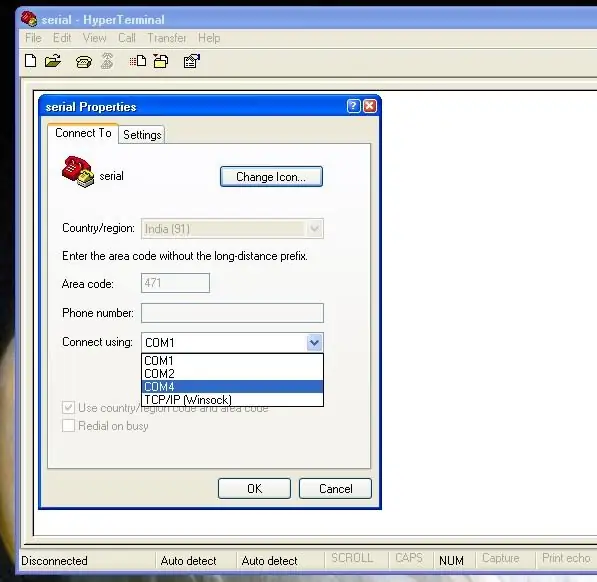
Vous pouvez sélectionner le port série à utiliser pour la connexion. Vous configurez une connexion série en spécifiant un nom (tout va bien) une icône (choisissez-en une), puis vous arrivez à cet écran qui vous permet de spécifier le port série exact à utiliser.
Vous pouvez également accéder à cet écran en cliquant sur la petite icône de document sous la barre de titre. Sélectionnez le port série que vous avez l'intention d'utiliser. Si vous n'êtes pas sûr, essayez chacun à tour de rôle jusqu'à ce que vous tombiez sur le bon.
Étape 4: définir les paramètres de connexion
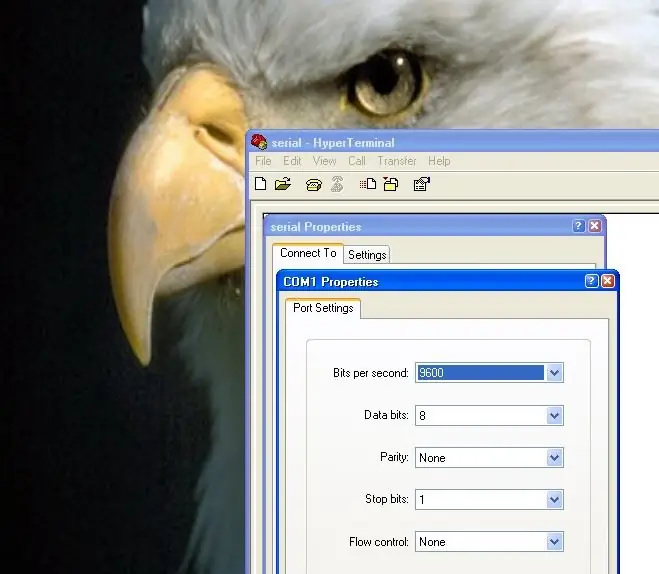
Ensuite, vous devrez configurer la vitesse de connexion, le nombre de bits, la parité et les paramètres de bit d'arrêt.
Ils dépendent de ce qui se trouve à l'extrémité de réception du lien. Vous devez utiliser les mêmes paramètres aux deux extrémités ou le lien ne fonctionnera pas. À titre d'exemple, j'ai configuré la connexion pour une vitesse de 9600 bauds, huit bits de données, aucune parité, un bit d'arrêt et aucune prise de contact.
Étape 5: La connexion série - Signaux

Pour se connecter au port série, un minimum de trois lignes est nécessaire - les données transmises TxD(pin3), les données reçues RxD(pin2) et Ground(pin5).
Les données sortent de l'ordinateur sous forme d'excursions positives et négatives de la tension sur la broche TxD par rapport à la broche System Ground. Cette tension serait quelque part dans la plage de quinze à douze volts. Les données entrent dans l'ordinateur sous forme d'excursions positives et négatives de la broche RxD. Au moins trois volts seraient nécessaires pour que l'ordinateur obtienne les données sans erreur.
Étape 6: test de bouclage

Lorsque l'hyperterminal a été correctement configuré, tout ce que vous tapez dans sa fenêtre est envoyé à la nature là-bas via la broche TxD. Tout ce qui passe par la broche RxD s'affiche à l'écran.
Par défaut, si vous ouvrez hyperterminal et commencez à taper, rien ne s'affiche à l'écran. C'est normal. Cependant, si vous connectez les broches RxD et TxD ensemble, elles s'agitent ensemble et tout ce que vous tapez est également imprimé à l'écran. C'est le test de bouclage. Vous pouvez réaliser une prise de bouclage en prenant un connecteur femelle à neuf broches (prise) et en soudant un fil entre les broches 2 et 3. Celui-ci est ensuite inséré dans le connecteur du port série à tester. Ou, alternativement, vous pouvez prendre un bout de fil et l'enrouler autour des broches 2 et 3 du port série correspondant, comme indiqué sur la figure.
Étape 7: commencez à taper

Avec la prise de bouclage en place, cliquez à l'intérieur de la fenêtre de l'hyperterminal et appuyez sur quelques touches aléatoires du clavier.
Tout ce que vous tapez devrait y être affiché. Si oui, félicitations. Sinon, vous vous êtes trompé quelque part, alors revenez en arrière et sélectionnez un port différent ou quelque chose du genre et appuyez sur chaque bouton jusqu'à ce que cela fonctionne. Un mot d'avertissement cependant. Hyperterminal a une option pour "écho" des caractères, ce qui signifie qu'il affichera les caractères tapés sur le clavier ainsi que les caractères entrant par la broche RxD. Vérifiez que ce n'est pas le cas, avant de conclure que vous avez réussi. C'est simple, vraiment. La suppression de la connexion de bouclage arrêtera l'écho via la connexion série.
Étape 8: Double écho
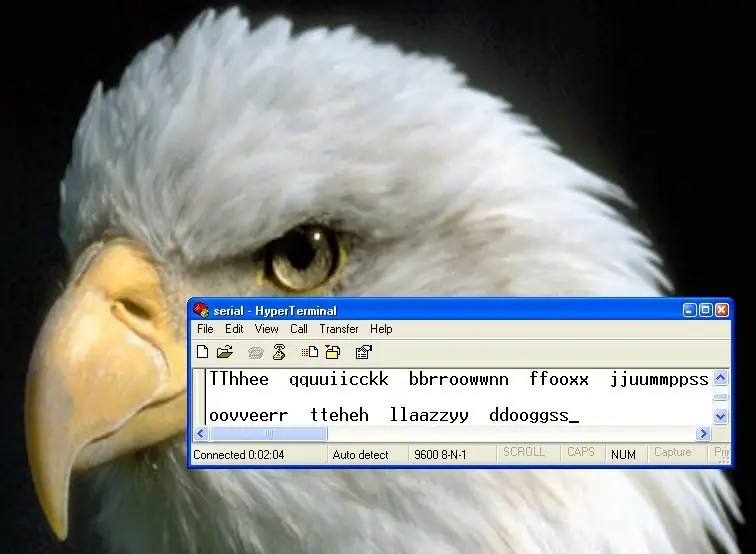
Si vous activez l'écho local et connectez la prise de bouclage, vous obtiendrez l'effet montré ici: chaque caractère que vous tapez sera imprimé deux fois.
Ceci est utile lorsque vous avez votre robot, ou autre, pour renvoyer des rapports d'état en réponse aux commandes reçues via le port série. Normalement, vous ne verrez que la moitié de la conversation du robot, donc en activant l'écho local, vous pouvez également voir les commandes qui lui sont envoyées.
Conseillé:
Résoudre le problème de port série/pilote USB Lilypad Mac : 10 étapes (avec photos)

Résoudre le problème de port série/pilote USB du Mac Lilypad : à partir de 2016, votre Mac a-t-il moins de 2 ans ? Avez-vous récemment mis à niveau vers le système d'exploitation le plus récent (Yosemite ou quelque chose de plus récent) ? Vos USB/MP3 Lilypad ne fonctionnent plus ? Mon Le tutoriel vous montrera comment j'ai réparé mes clés USB Lilypad. L'erreur que j'ai rencontrée était liée
Transformer le port USB des cartes basées sur SAMD21 en un port série matériel ! : 3 étapes

Transformer le port USB des cartes basées sur SAMD21 en un port série matériel ! : Il est aujourd'hui standard d'utiliser un port USB de carte Arduino (ou tout autre compatible) comme port série émulé. C'est très utile pour déboguer, envoyer et recevoir des données de nos adorables cartes. Je travaillais sur uChip quand, parcourant le datash
CONNEXION DE PLUSIEURS CAPTEURS À UN PORT SÉRIE ARDUINO UNO : 4 étapes

CONNEXION DE PLUSIEURS CAPTEURS À UN PORT SÉRIE ARDUINO UNO : Dans ce didacticiel, nous allons étendre un seul port série Arduino UNO UART (Rx/Tx) afin que plusieurs capteurs Atlas puissent être connectés. L'extension est effectuée à l'aide d'une carte d'extension de port série 8:1. Le port de l'Arduino est lié à l'expandeur après whi
Comment verrouiller le port USB sans logiciel ? : 6 étapes

Comment verrouiller le port USB sans logiciel ? : Source : http://www.cybernel.com/how-to-lock-usb-port-without-software/Vous pouvez empêcher le port USB de votre ordinateur du matériel sans le détecter. vous n'avez besoin d'aucun logiciel pour verrouiller le port USB. si vous êtes l'utilisateur de Windows, c'est très simple
IOT123 - Assemblage du JIG SÉRIE LOGICIEL ATTINY85 : 4 étapes

IOT123 - Assemblage de JIG SÉRIE LOGICIEL ATTINY85 : j'utilise les ATTINY85 pour les mashups de capteurs de faible puissance. À l'origine, je pensais qu'il n'y avait aucun moyen de déboguer ces puces à l'aide d'une console et j'en utilisais de jolies "là-bas" méthodes pour voir ce qui se passe au moment de l'exécution. Puis je suis tombé sur SoftwareSeria
